
IPhone XR: llä ei ole 3D Touchia, vaan luottaa siihen, jota kutsutaan Haptic Touchiksi. Se tarjoaa suurin piirtein samat ominaisuudet, ja tällä hetkellä se on yksinoikeudella iPhone XR. Asenna se seuraavasti.
Jos et ole uusi iPhone XR, et ehkäymmärrät, että sinulla on Haptic Touch, etkä olisi myöskään ensimmäinen. Haptic Touch korvaa iPhone XR: n 3D Touchilla, jota useimmat iPhonen omistajat pelasivat ja sitten unohtivat.
Mikä on Haptic Touch?
Haptic Touch toimii lajittelun hiiren kakkospainikkeella,antamalla iPhone XR: n omistajille aktivoida valikot ja painikkeet, joita normaalisti ei olisi saatavana. Esimerkiksi Haptic Touchin aktivoiminen ilmoituksessa tarjoaa lisävaihtoehtoja ilmoituksen hallintaan. Toinen esimerkki siitä, mistä Haptic Touch voi olla hyödyllinen, on Ohjauskeskuksessa, jossa käyttäjät voivat napauttaa ja pitää -painiketta kuvakkeessa saadaksesi ominaisuuden yksityiskohtaisemman hallinnan.
IOS tuottaa pienen värähtelyn napsautuksen jäljittelemiseksi varoittamaan käyttäjiä siitä, että Haptic Touch on aktivoitu.
Kuinka 3D-kosketus ja haptinen kosketus eroavat
Erot näiden kahden välillä ovat melko vähäiset,näiden kahden ominaisuuden toteuttaminen on tärkein ero. Vaikka 3D Touch vaatii tiukan painikkeen iPhonen näytöllä, Haptic Touch antaa sen sijaan painaa ja pidä niitä, kunnes he kokevat haptisen vastauksen.
Erot jatkuvat siihen, mitä voit tehdäHaptic Touch -sovelluksella. Suurimmaksi osaksi kaikki 3D Touchin kautta toimiva on mahdollista myös Haptic Touchilla, joka on kaksi merkittävää poikkeusta. Ensinnäkin, et voi käyttää sovelluspohjaisia pikavalintoja aloitusnäytöltä. Toiseksi Haptic Touch ei tue ”peek & pop” -ominaisuutta, joka tarjoaa esikatselun kaikista kuvista URL-osoitteisiin. Se on näiden kahden suurin kaipaaminen, mutta maksat rahasi, valitset valinnan.
Kaikesta huolimatta, jos olet iPhone XR: n omistaja, sinun tulee ainakin ottaa Haptic Touch pyöriä varten.
Kuinka asettaa Haptic Touch -sovelluksen
Oletko uusi Haptic Touch -sovellus vai olet 3D Touch -veteraani, avaa Asetukset saadaksesi pallon liikkumaan ja napauta sitten "Yleinen".

Napauta seuraavaksi ”Saavutettavuus”. Se ei ehkä ole selkein paikka tällaisen vaihtoehdon oleskeluun, mutta se on totta.

Päästäksesi Haptic Touch -asetuksiin napauta merkintää samalla nimellä.

Viimeisessä näytössä voit muuttaa kuinka kauan Haptic Touchin aktivointi vie, ja tarjoaa samalla testipainikkeen muutoksen testaamiseksi poistumatta Asetukset-sovelluksesta.
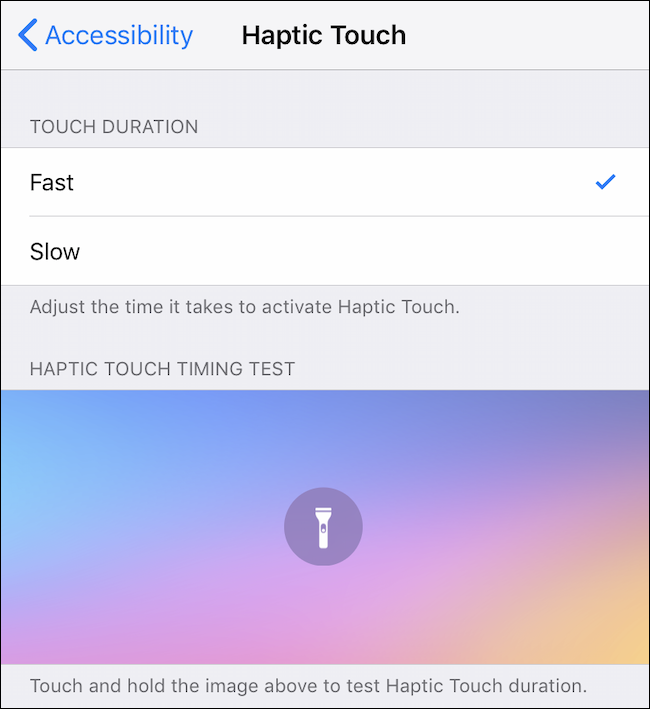
Kummallista, Apple päätti olla estämättä Hapticin poistamista käytöstäKosketa (mitä he tekivät 3D Touchilla). Jos huomaat aktivoivan vahingossa Haptic Touchin, kokeile asettaa kosketuksen kestoksi ”Hidas” ja katso parantaako se asioita.








